
크롬의 [새 탭] 배경화면 변경은 크롬이 제공하는 배경테마로 변경하거나 내 컴퓨터의 사진을 배경사진으로 사용할 수 있습니다.
주의) 구글 사이트는 배경 적용이 안됩니다. [새 탭]만 배경을 설정할 수 있습니다. 착오없으시길 바랍니다.
내 PC의 사진으로 배경사진 설정하기
배경사진 설정
1. 맞춤설정이 보이도록 [새 탭] 페이지 선택합니다.

2. 크롬 창 맨 오른쪽 아래의 [맞춤설정]을 클릭합니다.

3. 오른쪽의 [이미지 업로드]를 클릭합니다.

4. [열기] 대화상자가 나타납니다. PC에서 사진을 찾아서 클릭하고, [열기]를 누릅니다.
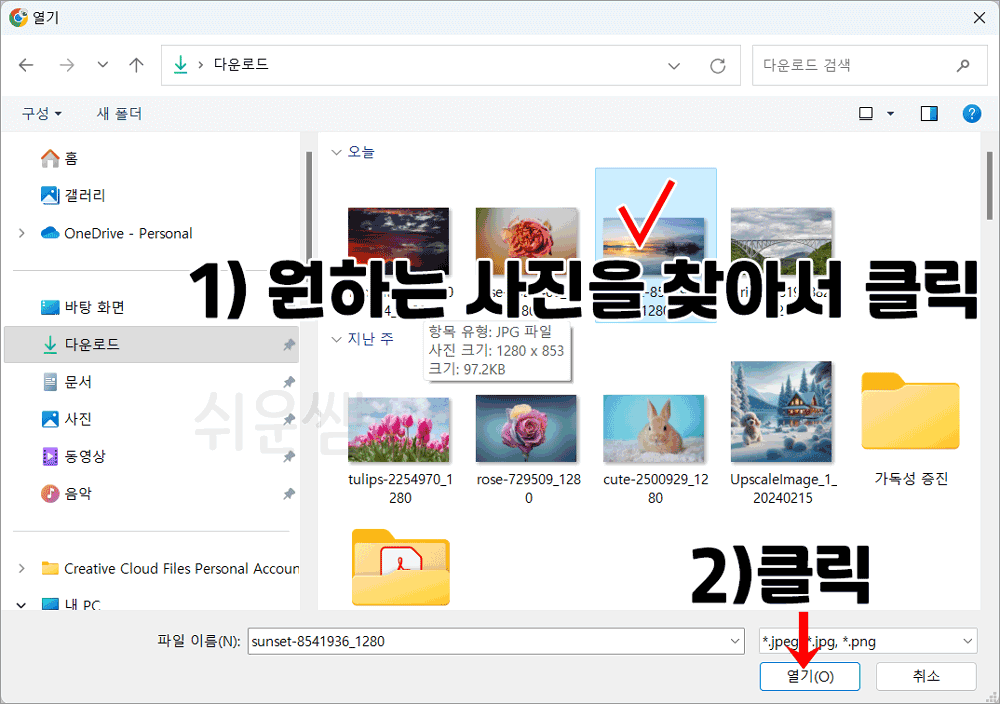
5. 결과) 배경화면이 선택한 사진으로 변경되며, 추가적으로 밝게, 어둡게(다크모드)를 선택할 수 있으며, 상단의 [X] 눌러 닫습니다.
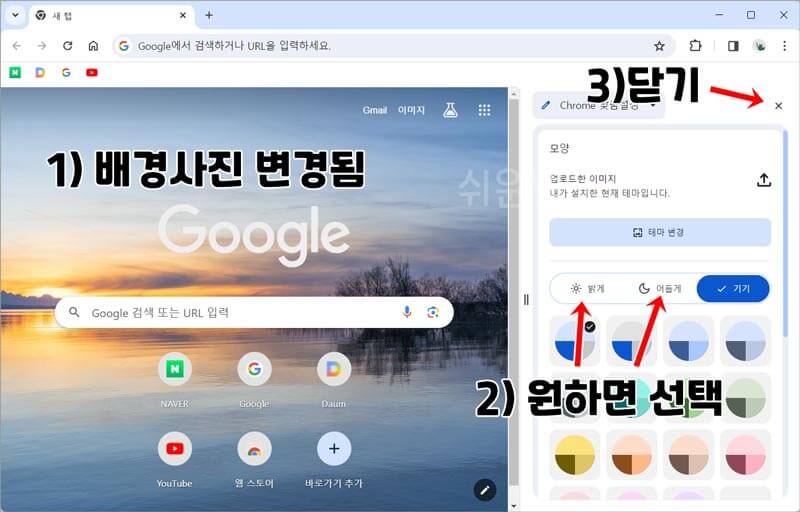

배경사진이 적용된 상태에서 변경/삭제
1. 크롬창 오른쪽 맨 아래에 연필모양의 [편집] 버튼을 클릭합니다.

2. 다시 사진을 선택할 수 있는 창이 나옵니다. [테마 변경]을 클릭해서 테마를 다시 변경할 수 있습니다.

기본 테마로 되돌리기(사진 삭제)
3. '기본 테마' 돌아가려면 [기본 Chrome]를 클릭하고, [X] 클릭하여 완료합니다.

크롬 제공 배경색, 배경 테마로 변경하기
배경색 변경
1. 맞춤설정이 보이도록 [새 탭] 페이지 선택합니다.

2. 크롬 창 맨 오른쪽 아래의 [Chrome 맞춤설정]을 클릭합니다.

3. 오른쪽의 [테마 변경]을 클릭합니다.

3. 오른쪽에 [단색]을 클릭하고, 원하는 색상을 선택한 다음, [X] 닫기를 누릅니다.
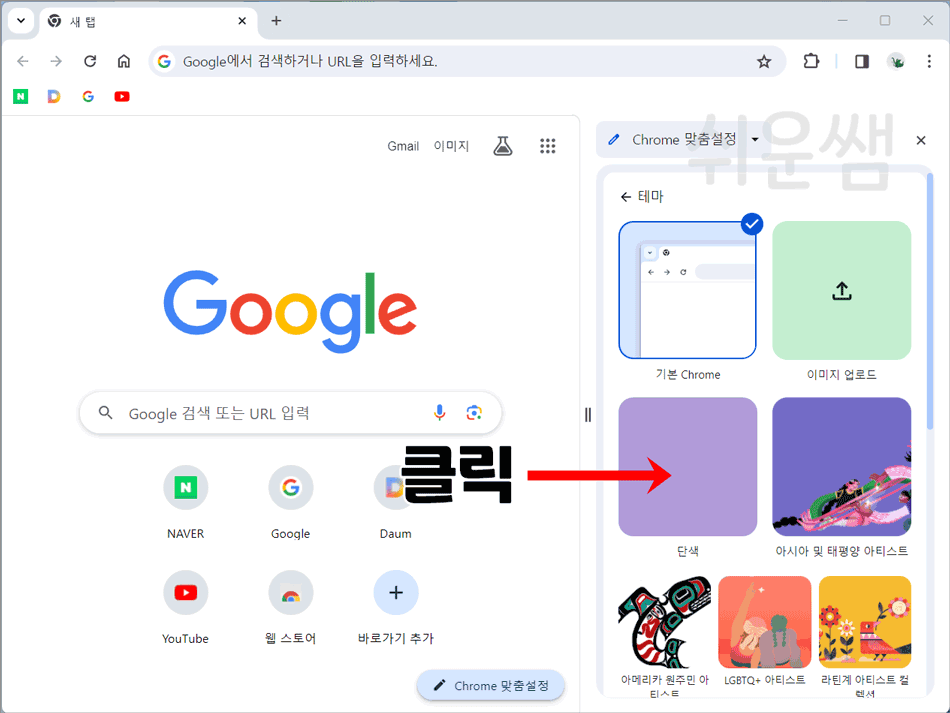

4. 선택사항) 전체적으로 색이 변하기 때문에 배경을 제외한 다른 부분은 기본색으로 변경하려면아래처럼 해주세요.

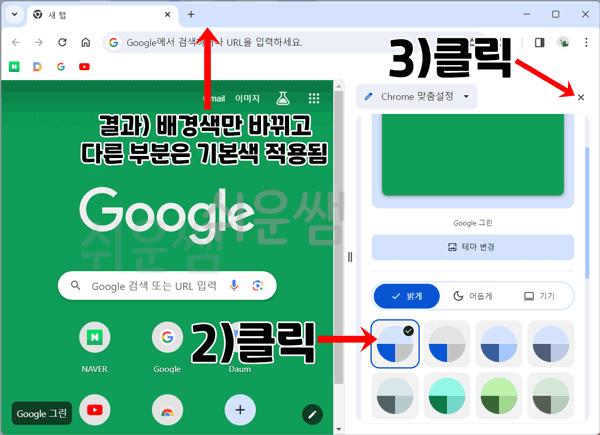
배경색 삭제는 아래처럼 해주세요.
연필모양의 [편집]을 누르고 [테마변경]을 누릅니다.
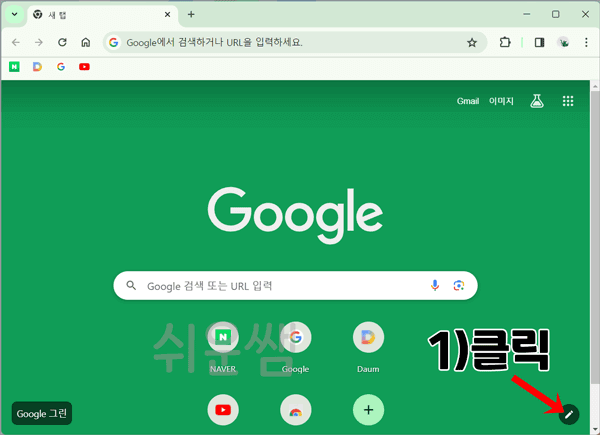
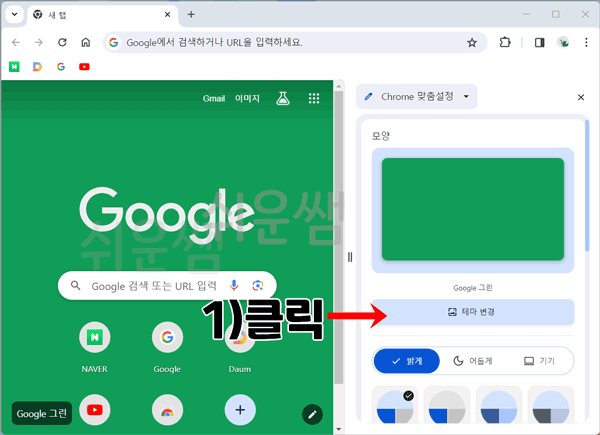
[기본 Chrome]을 클릭하고 [X] 닫기를 누릅니다.
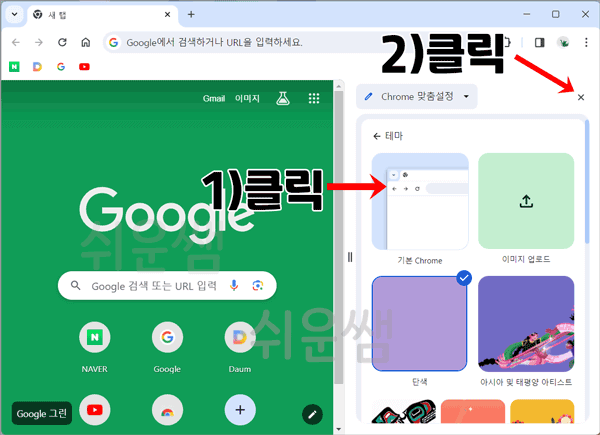
크롬 제공 배경사진 넣기
또한 13종의 배경 테마를 제공합니다. 아시아 및 태평양, 아메리카, LGBTQ+, 라틴계, 흑인 아티스트, 풍경사진, 텍스처, 생물, 지구, 예술, 도시경관, 기하학, 물속 풍경 중에서 하나를 클릭합니다.

4. 해당테마의 사진들이 표시되며, 원하는 사진을 하나 클릭합니다. 또는 매일 새로운 테마로 변경되기를 원하면 [매일 새로고침]을 체크해 주세요. [X]를 눌러서 완료합니다.

5. 배경사진테마가 변경되었습니다. 구글사이트는 해당이 안 되고 [새 탭]에만 적용됩니다.
🔔 여기서 잠깐!!
단, 크롬이 업데이트되면서 달라졌습니다. '배경사진'만 변경되는 것이 아니라 '배경테마'가 변경되는 것으로 사진 및 배경색, 상단 메뉴 등이 세트로 변경됩니다. 저같이 색상은 '크롬 기본 색상'을 유지한 채 사진만 적용하려는 분들은 번거롭겠지만 설정을 약간 변경해 주어야 합니다.
6. 오른쪽 아래의 연필 모양의 [편집] 버튼을 누릅니다.

7. [기본 색상]을 클릭하면, 즉시 기본색을 변경됩니다. [X]를 눌러서 완료합니다.

'웹브라우저(PC, 모바일) > 크롬(Chrome)' 카테고리의 다른 글
| 구글 크롬 시크릿모드로 비공개로 인터넷하기 (컴퓨터) (0) | 2020.04.03 |
|---|---|
| 스마트폰 크롬 앱 - 시크릿모드로 비공개로 인터넷하는 방법 (0) | 2020.03.30 |
| 스마트폰 크롬 앱 - 홈 버튼 표시 및 변경하는 하는 방법 (0) | 2020.03.30 |
| 스마트폰 구글 크롬 앱 다크모드(어두운 테마) 설정 및 해제하기(안드로이드) (0) | 2020.03.02 |
| 구글 크롬 홈버튼 만들기 / 시작페이지 설정하기 (0) | 2020.03.01 |